Jak skonfigurować powiadomienie o braku zapasów Magento 2 (3 proste kroki)
Opublikowany: 2022-05-04Ważne jest, aby powiadamiać klientów o wyprzedanych produktach, gdy uzyskują dostęp do Twojej strony z produktami. Sprzedawcy na platformie Magento mogą używać powiadomienia o braku zapasów Magento 2 lub alertu produktu Magento 2 w celu ostrzegania o stanie magazynowym produktów. Powiadomienie o braku towaru sprawia, że klienci są zadowoleni z obsługi sklepu i oszczędzają czas oczekiwania na Twoje produkty. Pomaga również administratorowi mierzyć zużycie produktu i potrzeby klientów.
Powiadomienie o braku zapasów Magento ma łatwy w użyciu motyw. Oto 3 proste kroki, aby dostosować ustawienia powiadamiania o braku zapasów Magento 2 .
- 3 kroki, aby skonfigurować powiadomienie o braku magazynu Magento 2
- Powiadomienia o produktach Magento 2
- Rodzaje alertów produktowych
- Jak skonfigurować alerty produktu Magento 2
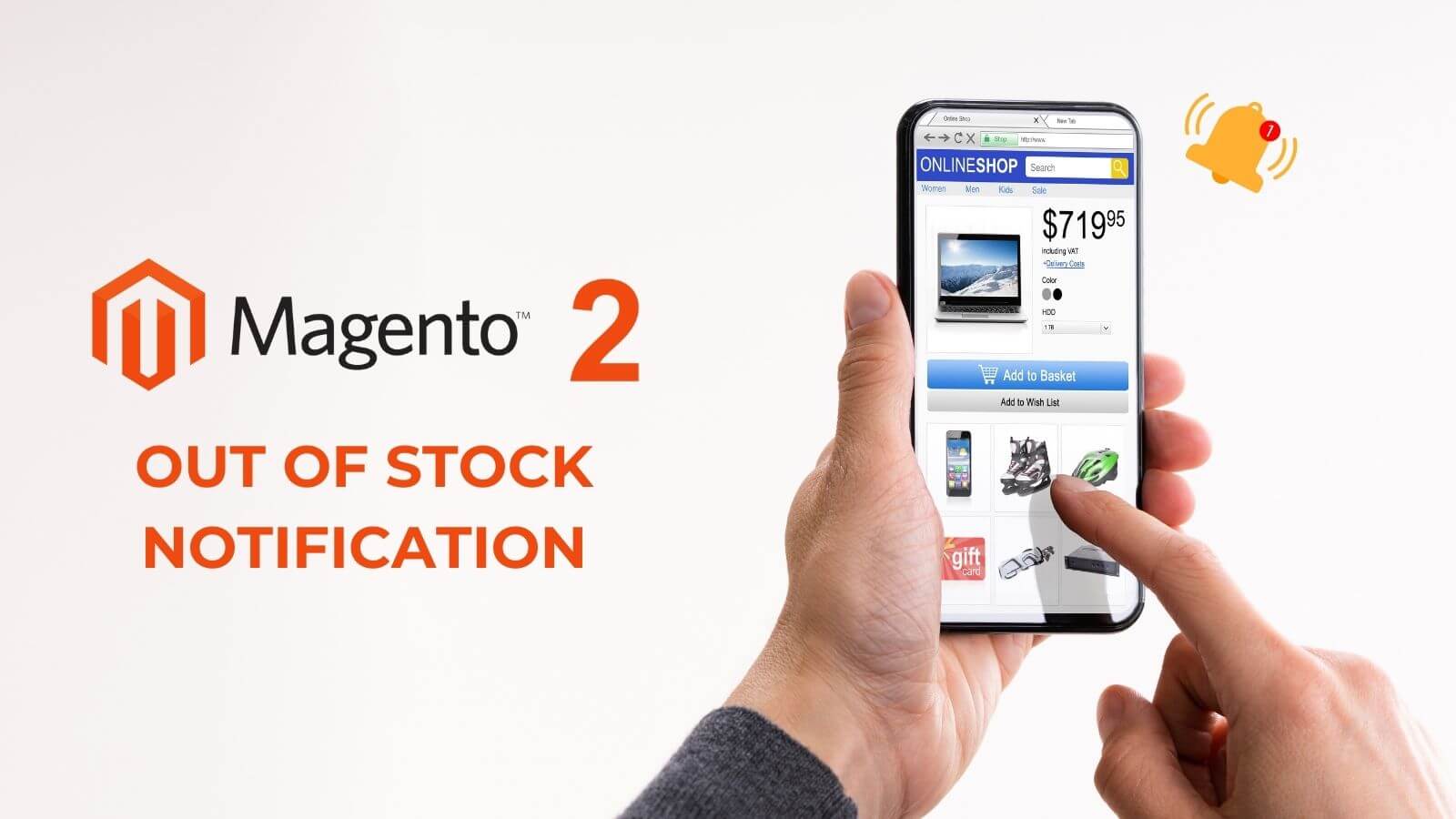
3 kroki, aby skonfigurować powiadomienie o braku magazynu Magento 2
Krok 1: Otwórz okno konfiguracji
- Na pasku narzędzi administratora kliknij Sklepy
- W menu Ustawienia kliknij Konfiguracja
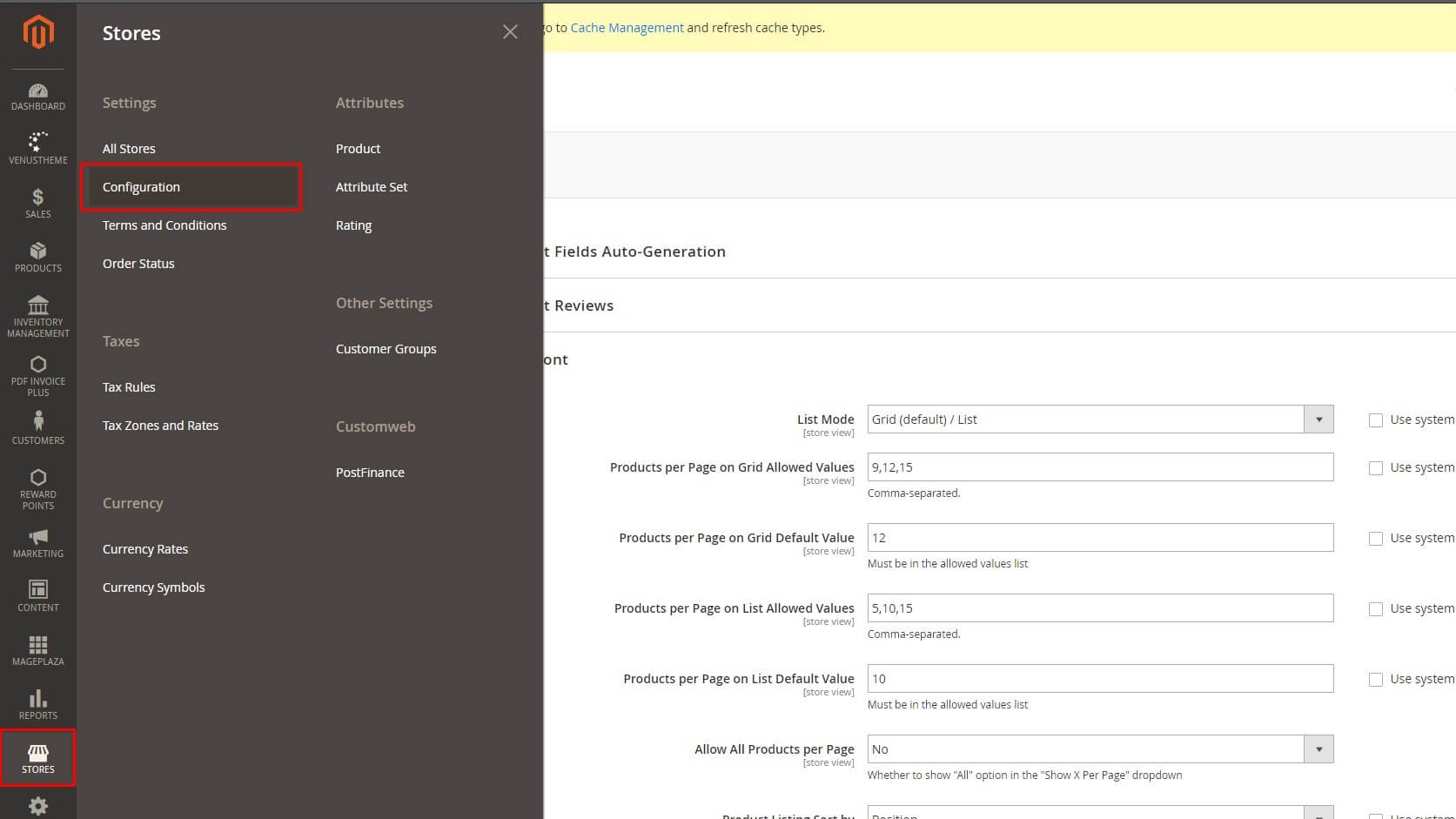
Okno konfiguracji
Krok 2: Włącz wyświetlanie produktów niedostępnych w magazynie
- W oknie Konfiguracja kliknij Katalog > wybierz Zasoby na pasku bocznym
- Uzyskaj dostęp do opcji na akcje
- W opcji Wyświetl produkty niedostępne, wybierz Tak
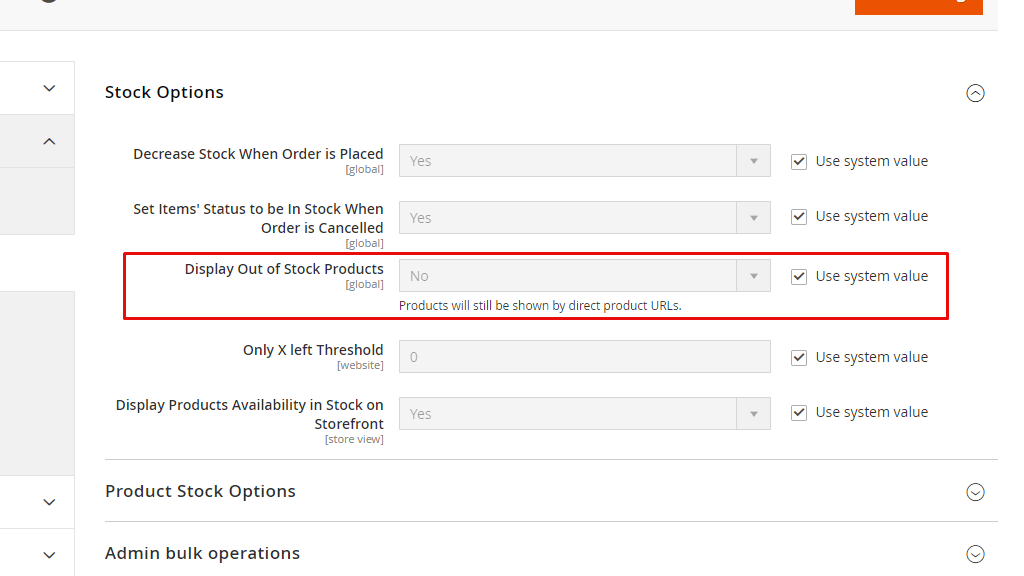
Opcje na akcje
Krok 3: Zakończ proces
W prawym górnym rogu kliknij Zapisz konfigurację , aby zakończyć.
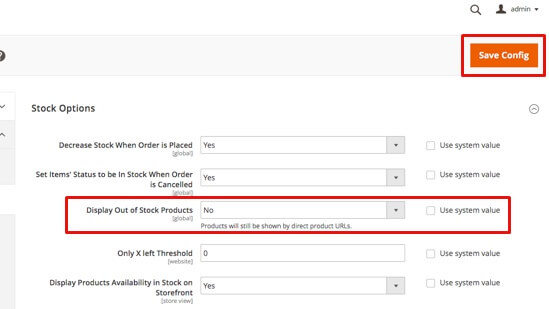
Zakończ proces
Powiadomienia o produktach Magento 2
1. Rodzaje alertów produktowych
Po zmianie ustawień powiadamiania o braku zapasów Magento 2 klienci mogą zobaczyć stan magazynowy na ekranie. Aby utrzymać relacje z klientami, musisz skonfigurować Alert produktu. Ta funkcja udostępnia 2 rodzaje alertów e-mail — alerty o zmianach cen i alerty o stanie magazynowym . Ustawienie alertu produktu może pomóc Ci przypomnieć klientom o Twojej marce, utrzymać z nimi relacje i zwiększyć sprzedaż.
Dla każdego typu alertu administrator może określić, kto może subskrybować, a następnie wybrać odpowiedni szablon wiadomości e-mail.
Powiadomienia o zmianach cen
Gdy alerty o zmianach cen są włączone , na wszystkich stronach produktów wyświetlany jest link Powiadom mnie, gdy spada cena . Klienci mogą kliknąć łącze, aby ustawić alerty dotyczące produktów. Oznacza to, że za każdym razem, gdy produkty mają specjalną ofertę, osoby, które dokonały subskrypcji, otrzymają powiadomienie e-mail.
Powiadomienia o stanie magazynowym
Powiadomienie o stanie magazynowym jest wyświetlane przez opcję Powiadom mnie, gdy ten produkt jest w magazynie w przypadku produktów, których nie ma w magazynie. Klienci mogą kliknąć łącze, aby ustawić alert. Gdy produkt jest z powrotem w magazynie, otrzymują powiadomienie, że produkt jest dostępny na e-mail.

Alert produktowy z alertem o zmianie ceny i alertem o dostępności

2. Jak skonfigurować alerty produktu Magento 2?
Krok 1: Na pasku narzędzi administratora przejdź do Sklepy > Konfiguracja.
Krok 2: W oknie Konfiguracja kliknij Katalog i wybierz Katalog poniżej.
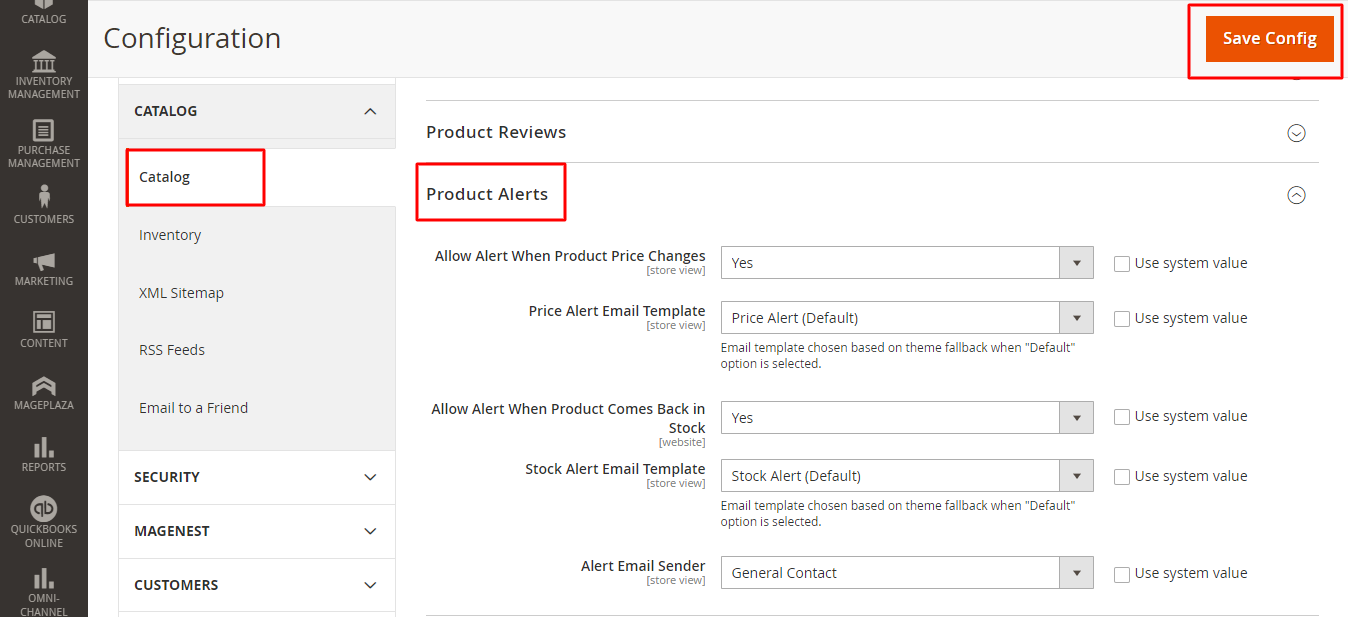
Krok 3: Przejdź do sekcji Alerty produktów i postępuj zgodnie z poniższymi wskazówkami:
- W opcji Zezwól na alert, gdy produkt pojawi się ponownie w magazynie, ustaw opcję Tak , aby wysłać powiadomienie do klientów, gdy wyprzedane produkty będą ponownie dostępne.
- W opcji Szablon e-mail alertu magazynowego wybierz szablon, który chcesz wysłać klientowi jako powiadomienie o stanie magazynowym.
- W opcji Zezwalaj na alert , gdy cena produktu się zmieni , ustaw opcję Tak , aby oferować klientom powiadomienia o specjalnych zmianach cen.
- W Szablonie wiadomości e-mail z alertem cenowym wybierz szablon, którego chcesz użyć do powiadomienia o alertach cenowych.
- W opcji Alert Email Sender wybierz kontakt ze sklepu, którego chcesz użyć jako nadawcy alertu e-mail. Do wyboru są 3 rodzaje wiadomości e-mail:
- Kontakt ogólny,
- Przedstawiciel Handlowy,
- Obsługa klienta.
Krok 4: Po zakończeniu kliknij Zapisz konfigurację w prawym górnym rogu.
2.1. Dostosuj szablony e-maili z powiadomieniami o produktach Magento 2
W szablonie e-mail alertu giełdowego i szablonie e -maila alertu cenowego systemy Magento 2 automatycznie wybierają domyślny szablon. Jeśli domyślny e-mail z alertami dotyczącymi zapasów lub cen nie pasuje do Twoich produktów, możesz utworzyć własne szablony. Zróbmy co następuje:
- Na pasku narzędzi administratora przejdź do Marketing > Komunikacja > Szablony wiadomości e-mail > wybierz Dodaj nowy szablon .
- W obszarze Załaduj szablon domyślny kliknij szablon, którego chcesz użyć.
Możesz wybrać szablon ze swojego motywu lub wybrać szablony alertów cenowych lub alertów giełdowych z Magento_PriceAlert. - Następnie kliknij Załaduj szablon .
- Wpisz nazwę szablonu, którą możesz wybrać w konfiguracji Alertów Cenowych.
- Przejrzyj istniejącą treść i zmień szczegółową treść w temacie Szablon lub Treść szablonu według własnego uznania.
- Temat szablonu: Tekst jest wyświetlany w wierszu tematu wiadomości e-mail.
- Treść szablonu: Tekst jest wyświetlany w pełnej treści wysłanej wiadomości e-mail.
- Aby zaktualizować wygenerowane informacje z danych Commerce, wybierz opcję Wstaw zmienną .
Aby zakończyć, wybierz Zapisz szablon .
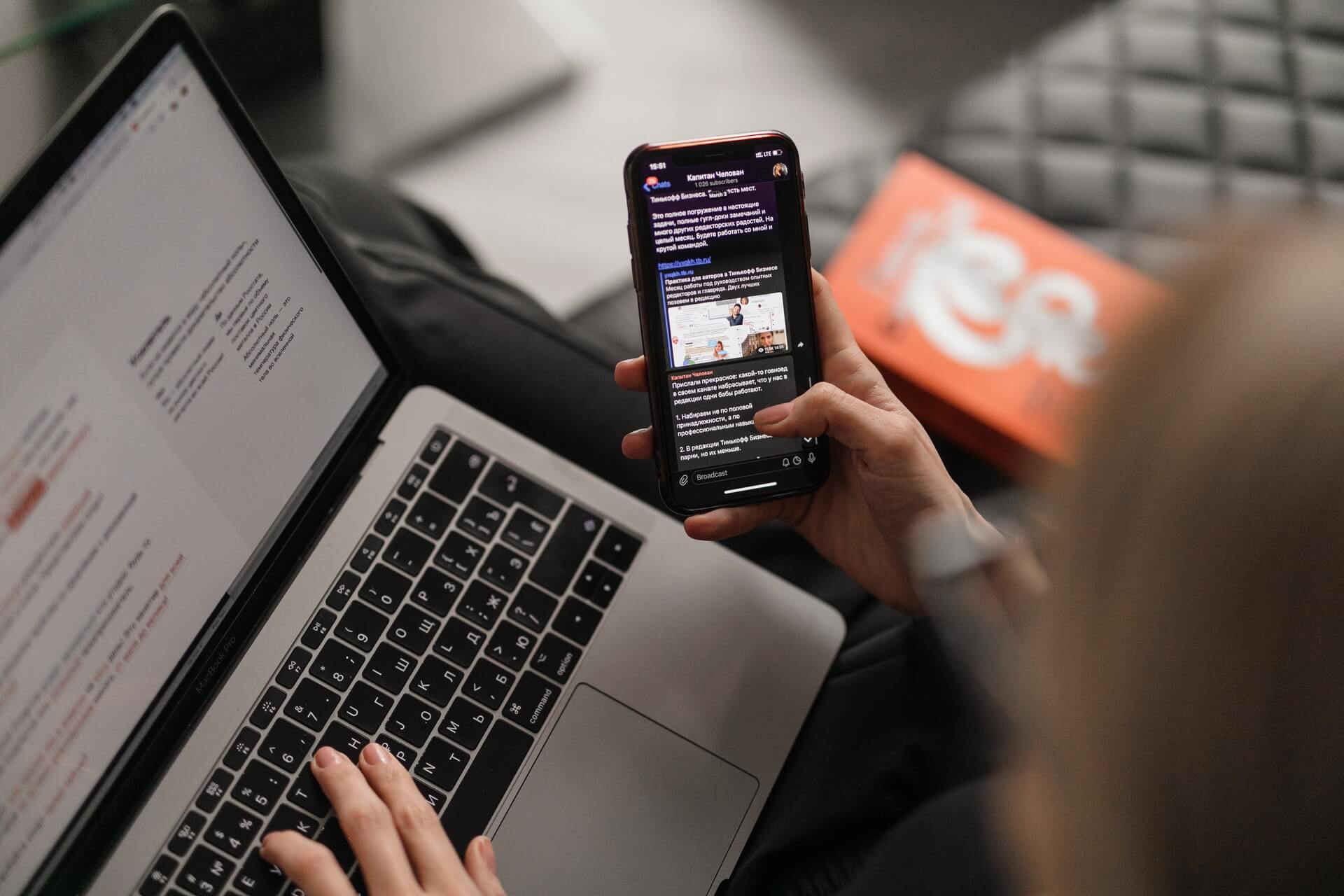
Klient otrzyma wiadomość e-mail z powiadomieniem, gdy produkty będą dostępne w magazynie.
2.2. Utwórz adresy e-mail sklepu
Administrator może uzyskać maksymalnie 5 różnych adresów e-mail reprezentujących różne działy dla każdego sklepu lub widoku. Możesz dostosować 3 rodzaje wiadomości e-mail do swoich potrzeb.
- Kontakt ogólny
- Przedstawiciel handlowy
- Obsługa klienta
Każdy e-mail jest powiązany z określonymi automatycznymi wiadomościami e-mail i przedstawiany jako nadawca wiadomości e-mail wysyłanych z Twojego sklepu.
Aby skonfigurować, możesz wykonać proces:
Sklepy > Ustawienia > Konfiguracja > Ogólne > Przechowuj adresy e-mail
Rozwiń sekcję Kontakt ogólny/przedstawiciel handlowy/obsługa klienta i wprowadź adres e-mail, którego chcesz użyć.
Kontakt ogólny
- W przypadku nazwy nadawcy : nazwa reprezentowana jako nadawca wiadomości e-mail wysłanej przez tożsamość osoby kontaktowej ogólnej.
- W przypadku adresu e- mail nadawcy : adres e-mail powiązany z tożsamością kontaktu ogólnego.
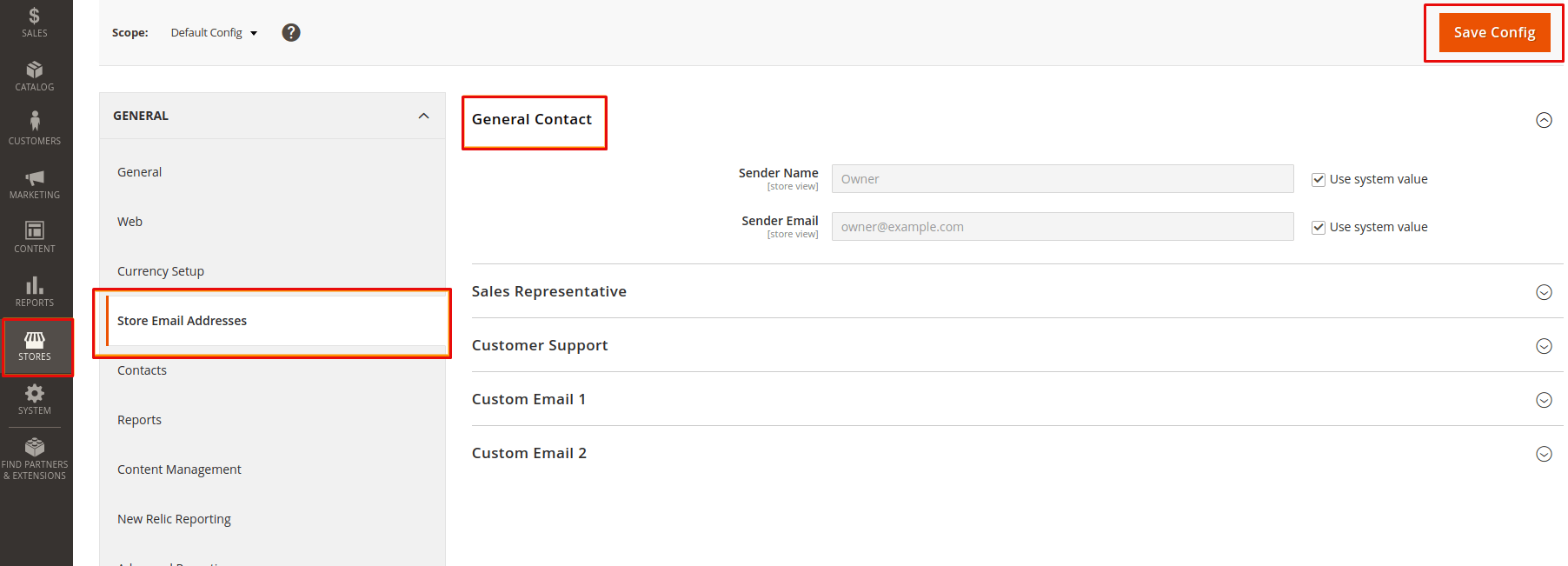
Przedstawiciel handlowy
- W przypadku nazwy nadawcy : nazwa reprezentowana jako nadawca wiadomości e-mail wysłanej przez tożsamość przedstawiciela handlowego.
- W przypadku adresu e- mail nadawcy : adres e-mail powiązany z tożsamością przedstawiciela handlowego.
Obsługa klienta
- W przypadku nazwy nadawcy : nazwa reprezentowana jako nadawca wiadomości e-mail wysłanej przez tożsamość obsługi klienta.
- W przypadku adresu e- mail nadawcy : adres e-mail powiązany z tożsamością obsługi klienta.
Wniosek
Powiadomienia Magento o braku zapasów pomagają zapewnić dobrą metodę zarządzania zapasami , utrzymać zadowolenie klientów i określić ich zapotrzebowanie, gdy Twoje produkty zostaną wyprzedane.
Ta opcja jest potężnym narzędziem, które za pośrednictwem e-maili informuje Twoich klientów o każdej zmianie w ich produktach. Może nie tylko zwiększyć sprzedaż, ale także dostarczyć przydatnych informacji o preferencjach konsumentów.
Kup go już dziś, aby zwiększyć sprzedaż, zracjonalizować proces badania rynku i wzmocnić relacje z klientami.
W Magento 2, aby lepiej zarządzać źródłami zapasów, możesz nauczyć się Magento Multi Source Inventory , Magento 2 MSI.
